- Mwandishi Abigail Brown [email protected].
- Public 2024-01-07 19:07.
- Mwisho uliobadilishwa 2025-01-24 12:25.
smartphone yako ya OnePlus 9 imejaa uwezo wa kuweka mapendeleo. Mfumo ikolojia wa Oxygen OS 11 hukuruhusu kurekebisha kila kitu kuanzia mwonekano wa vipengee vya kiolesura hadi mipangilio ya kamera na hali za skrini.
Pata maelezo kuhusu jinsi ya kubinafsisha simu yako ya OnePlus 9 kwa chaguo hizi na nyingi zaidi kutoka kwa menyu ya Mipangilio.
Chagua Jinsi ya Kufungua Simu Yako
Fikia simu yako mahiri kwa kuchagua njia unazopendelea za kufungua.
- Telezesha kidole chini kutoka juu ya simu ili kuonyesha menyu ya mipangilio ya haraka. Chagua aikoni ya gia kwenye kona ya chini kulia ili kufungua Mipangilio.
- Kutoka kwenye menyu ya Mipangilio, chagua Usalama na Kufunga Skrini.
-
Chini ya Usalama wa Kifaa, chagua kutoka Nambari ya siri ya Kufunga Skrini, Kufungua kwa Alama ya Vidole,Kufungua kwa Uso , au Smart Lock.

Image Smart Lock huongeza safu nyingine ya manufaa kwa kufungua kifaa chako kikiwa na mtu binafsi au katika eneo unaloamini. Unaweza pia kuiweka wazi karibu na kifaa unachokiamini, kama vile saa mahiri.
Hariri Aikoni za Mipangilio ya Haraka
Badilisha aikoni za ufikiaji wa haraka unazoona kwenye sehemu ya juu ya kifaa.
- Telezesha kidole chini mara mbili kutoka sehemu ya juu ya simu ili kuona menyu iliyopanuliwa ya mipangilio ya haraka.
- Chagua aikoni ya penseli katika kona ya chini kulia ya menyu.
-
Kutoka kwa skrini ya Hariri, chagua aikoni za njia ya mkato na uziburute na uzidondoshe mahali unavyotaka. Ondoa aikoni hadi eneo la kijivu ikiwa ungependa kutoziona katika eneo kuu la mipangilio.

Image
Badilisha Ishara na Mwingiliano
Ikiwa ungependa kubinafsisha jinsi unavyotumia kifaa chako, tembelea Vitufe na Ishara.
- Nenda kwenye Mipangilio > Vifungo na Ishara > Kitelezi cha Arifa
-
Chagua kama ungependa simu itetemeke, kulia au kukaa kimya kwa simu na arifa.
- Kutoka Vifungo na Ishara > Ishara za Haraka, sogeza kitelezeshi hadi kulia karibu na Gusa Mara mbili ili Kuamkakutumia ishara hii.
- Sogeza vigeuzi karibu na Picha ya skrini ya Vidole Vitatu na Kidhibiti cha Muziki ili kuwezesha mikato ya mguso kwa picha za skrini haraka au ufikiaji wa vidhibiti vya muziki.
-
Ili kutumia njia nyingine za mkato kwa michoro ya mikono, chagua na chora herufi na uiunganishe na programu unayotaka. Kwa mfano, weka Chora O ili kufungua kamera.

Image
Panga Wijeti na Programu
Ongeza wijeti muhimu au njia za mkato za programu zinazotumiwa mara kwa mara kwenye onyesho lako.
- Bonyeza kwa muda mrefu Skrini ya kwanza ili kuonyesha Wijeti njia ya mkato.
-
Bonyeza Wijeti ili kufikia maktaba.
- Bonyeza na ushikilie wijeti unayotaka kuongeza na kuiburuta na kuidondosha mahali ambapo ungependa ionekane.
- Ili kuongeza programu mpya, telezesha mshale unaoelekea juu kwenye Skrini ya kwanza.
-
Chagua na uweke programu unayotaka katika eneo linalopatikana, linaloonyeshwa na muhtasari mweupe wa mviringo.

Image
Badilisha Mandhari
Chagua kutoka mojawapo ya picha zako au chagua picha kutoka chanzo kingine.
- Nenda kwenye Mipangilio > Kubinafsisha > Mapazia
- Ili kutumia picha ya kibinafsi, chagua Picha Yangu, tafuta picha unayotaka kutumia, na ubadilishe mtazamo kwa kugonga na kuipanga kwenye skrini.
- Baada ya kufanya chaguo lako, chagua Weka Mandhari.
-
Ili kutumia mojawapo ya mandhari yaliyowekwa awali, ichague na ubofye Hifadhi ili kuitumia.

Image
Ili kuvinjari na kutumia picha kutoka Picha kwenye maktaba ya OnePlus, kwanza kubali ruhusa za Wi-Fi. Tumia Canvas ili kubadilisha picha kutoka kwa maktaba yako hadi kielelezo cheusi na nyeupe.
Chagua Lafudhi Yako ya Rangi, Mtindo wa Kitufe na Fonti
Unaweza kudhibiti aina na mpangilio wa rangi kutoka Mipangilio > Kubinafsisha. Vinjari chaguo katika kategoria hizi na uchague Hifadhi ili kuhifadhi mapendeleo yako.
- Rangi ya lafudhi: Chagua kutoka kwa chaguo kumi na mbili tofauti za rangi.
- Aikoni za vitufe: Chagua kutoka kwa mviringo, mraba, toroli ya machozi na mstatili wa duara. Unaweza pia kubinafsisha jinsi aikoni za programu zinavyoonekana, iwe mistatili ya mviringo au ya mviringo.
- Fonti: OnePlus 9 inatoa chaguzi za aina ya Roboto na OnePlus Sans.
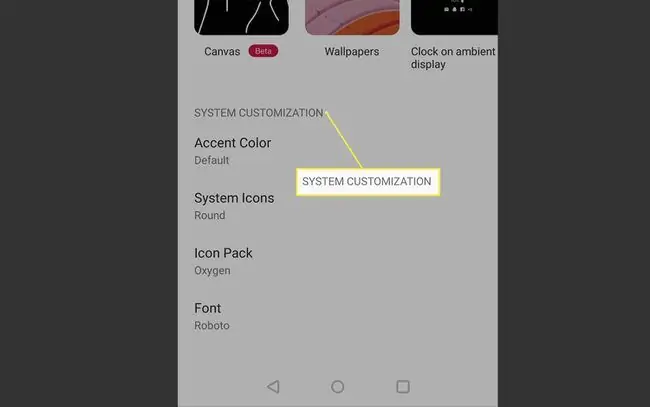
Rekebisha Mwangaza wa Onyesho
Mwangaza Unaobadilika umewashwa kwa chaguomsingi, lakini una chaguo zingine kadhaa za kubadilisha mtetemo wa rangi na madoido ya kuonyesha.
- Nenda kwa Mipangilio > Onyesho.
- Ili kurekebisha mwangaza mwenyewe, sogeza piga chini ya Mwangaza Unaojirekebisha.
-
Chagua Toni ya faraja ili kuomba mfumo ubadilishe toni ya skrini ili ilingane na kiasi cha mwanga unaopatikana.

Image
Dhibiti Mipangilio ya Maonyesho ya Mazingira tulivu
Chagua unachokiona na jinsi unavyotumia Onyesho la Mazingira. Mpangilio huu umewashwa kwa chaguomsingi kutoka kwa Mipangilio > Onyesho > Onyesho Ambalo..
Kutoka kwenye menyu hii, tumia kuwasha/kuzima vipengele ili kudhibiti yafuatayo:
- Miondoko ya kuamsha: Rekebisha ikiwa unataka kugonga au kunyakua simu yako ili kuwasha onyesho.
- Washa hali ya kuwasha kila wakati: Kumbuka kuwa hii inaweza kumaliza chaji haraka.
- Dhibiti unachokiona: Chagua kuonyesha ujumbe, arifa na aikoni ya alama ya kidole inapohitajika.
- Badilisha rangi ya Mwangaza wa Upeo: Hiki ndicho kivuli kwenye kingo za kushoto na kulia za onyesho katika modi ya Onyesho Tulivu.
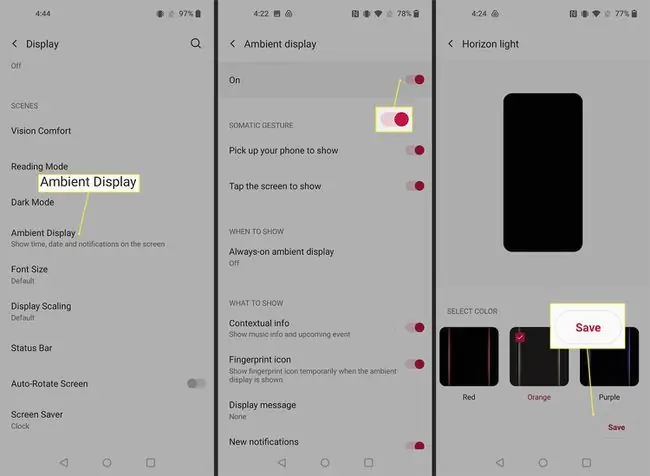
Chagua Hali Tulivu ya Saa ya Kuonyesha
Ukiwasha hali ya Onyesho Tulivu, unaweza kuchagua saa inayoonekana.
- Nenda kwenye Mipangilio > Kubinafsisha > Saa kwenye onyesho tulivu..
- Sogeza kulia ili kuona mitindo yote ya saa.
-
Gonga chaguo ili kuikagua na uchague Hifadhi ili kutekeleza mabadiliko.

Image
Chagua Maboresho Yako ya Onyesho Unayopendelea
OnePlus 9 inakuja na onyesho la ubora wa juu. Jifunze jinsi ya kurekebisha mipangilio ili kuboresha rangi na ubora wa kucheza.
- Nenda kwa Mipangilio > Onyesho > Advanced > . Mpangilio chaguomsingi ni Vivid . Chagua Asili kwa rangi isiyojaa kiasi. Chagua Advanced ili kubadilisha mipangilio mahususi ya rangi.
- Kutoka Mipangilio > Onyesho > Injini ya Uboreshaji wa Maonyesho, washaAthari Yenye Rangi ili kuboresha utofautishaji.
-
Ili kutazama video zote katika ubora wa hali ya juu, nenda kwa Mipangilio > Onyesho > Injini ya Uboreshaji ya Onyesho > Ubora wa juu wa video.

Image Kwa chaguomsingi, OnePlus 9 inakuja na kiwango cha kuonyesha upya cha 120Hz. Ili kuibadilisha kuwa 60Hz kwa ajili ya kuhifadhi betri, tembelea Mipangilio > Onyesho > Advanced >Kiwango cha Kuonyesha upya.
Tumia Hali Nyeusi
OnePlus 9 inakuja ikiwa na Hali Nyeusi iliyoboreshwa. Inapowashwa, hurekebisha rangi na utofautishaji kwa nguvu ili kufanya skrini iwe rahisi kusoma. Dhibiti muda ambao ungependa kuitumia au uiweke ili iwashe inapohitajika.
- Nenda kwenye Mipangilio > Onyesho.
- Tembeza chini hadi Scenes na uchague Hali Nyeusi..
- Ili kuchagua wakati wa kuitumia, geuza kitufe hadi kulia karibu na Mwongozo.
-
Ili kuwezesha kuwezesha kiotomatiki, chagua Washa Kiotomatiki. Chagua kuiwasha kuanzia macheo hadi machweo au kipindi maalum.

Image
Punguza Muda wa Skrini
Punguza muda unaotumia programu fulani au mara ambazo unachukua kifaa kutoka eneo la Programu na Arifa.
- Nenda kwenye Mipangilio > Programu na Arifas > Arifa..
- Chagua Saa ya kutazama na ubofye aikoni ya hourglass iliyo karibu na programu ambayo ungependa kudhibiti.
- Chagua urefu wa muda wa matumizi ya kila siku na uchague Sawa ukimaliza.
-
Rudia na programu zingine unavyotaka.

Image
Washa Hali ya Zen
Washa Hali ya Zen unapohitaji muda mbali na simu yako. Mpangilio huu huzima vipengele vingi na kucheza muziki wa utulivu.
Ikiwa hungependa kusikiliza muziki, tafuta ikoni ya noti ya muziki inayozunguka katika eneo la juu kulia la skrini ya Modi ya Zen na uigonge.
- Telezesha kidole chini mara mbili kutoka juu ya skrini ili kuleta menyu ya mipangilio ya haraka.
- Tafuta na uchague aikoni ya Modi ya Zen.
-
Chagua muda wa kipindi kwa kutumia kishale kunjuzi na kuchagua Twendeni > Thibitisha ili kuingiza hali hii kwenye simu yako. mwenyewe.

Image -
Ili kuingia au kuanzisha kipindi cha Modi ya Zen ya kikundi, chagua ikoni yenye takwimu mbili na uchague Kuunda Chumba au Kujiunga na Chumbakuanza.
Ukiwa katika Hali ya Zen, huwezi kuizima. Hali hii huzuia arifa na ufikiaji wa programu lakini bado inaruhusu simu kupigwa.
Washa Hali ya Kusoma
Ili kubadilisha jinsi skrini inavyoonekana unaposoma maudhui, washa Hali ya Kusoma.
- Kutoka Mipangilio > Onyesha > Scenes, chagua Kusoma.
- Washa hali hii kwa kusogeza geuza hadi kulia karibu na Washa Hali ya Kusoma.
- Kisha chagua kati ya athari ya Mono na Athari ya Chromatic..
-
Tumia Ongeza Programu za Hali ya Kusoma ili kuchagua programu mahususi ambazo ungependa kutumia katika Hali ya Kusoma kila unapozifungua.

Image
Panga Hali ya Wakati wa Kulala
Tumia Hali ya Wakati wa Kulala ya OnePlus 9 ili kupunguza muda wa kutumia kifaa kwenye ratiba yako ya kulala.
- Nenda kwenye Mipangilio > Ustawi wa Dijiti na vidhibiti vya wazazi na uchague Gusa ili Onyesha.
- Chini ya Njia za Kutenganisha, chagua Hali ya kulala, na uchague kati ya Kulingana na ratiba au Huku inachaji wakati wa kulala.
-
Ili kurekebisha ratiba, gusa saa za kuanza na kuisha na uguse Sawa ili kuhifadhi.

Image Tumia vipengele vya ziada chini ya Wakati Hali ya Kulala Imewashwa ili kupunguza kukatizwa au mwangaza wa bluu.
Chagua Hali ya Kamera Unayopendelea
OnePlus 9 inakuja na mfumo wa kamera wa kuvutia wenye hali kadhaa, ikiwa ni pamoja na Hasselblad Pro na Tilt-Shift.
- Kutoka Skrini ya kwanza, chagua aikoni ya kamera. Au gusa kamera kutoka skrini iliyofungwa.
- Inayofuata, sogeza kushoto na kulia kupitia modi mbalimbali za kamera au telezesha kidole juu katika eneo jeusi karibu na kitufe cha kufunga ili kufikia menyu ya njia ya mkato.
-
Chagua mpangilio wako unaotaka wa upigaji na ufanye marekebisho yanayopatikana kulingana na hali.

Image Gundua aikoni zilizo juu ya skrini na mipangilio ya kina ya picha na video kwa kugonga nukta tatu kwenye kona ya juu kulia.
Maswali Yanayoulizwa Mara kwa Mara
Nani anatengeneza OnePlus 9 Pro?
Msururu wa simu mahiri wa OnePlus unatengenezwa na kampuni ya Uchina iitwayo OnePlus. OnePlus 9 Pro inasafirisha na Android 11 na OxygenOS 11; unaweza kutumia OnePlus 9 Pro pamoja na Verizon, T-Mobile na AT&T, lakini 5G ya simu hiyo inaoana na T-Mobile na Verizon pekee.
Ninaweza kununua OnePlus 9 Pro wapi?
Unaweza kununua OnePlus 9 Pro kutoka tovuti ya OnePlus, Amazon.com, Best Buy na wauzaji wengine wa reja reja mtandaoni. T-Mobile pia huuza OnePlus 9 Pro na mara nyingi hutoa punguzo na ofa kwa wanaojisajili.
Je, ninawezaje kuzima simu ya OnePlus?
Kwenye simu za zamani za OnePlus, ungebonyeza kitufe cha kuwasha/kuzima kwa muda mrefu ili kuzima kifaa. Kwenye simu mpya za OnePlus, unapobonyeza kitufe cha kuwasha/kuzima kwa muda mrefu, unazindua Mratibu wa Google. Ili kuzima simu mpya zaidi za OnePlus, bonyeza na ushikilie kitufe cha kuwasha/kuwasha na ongeza sauti kitufe, kisha uchague kitufe cha Zima Chaguokutoka kwa menyu ya kuwasha/kuzima.
Je, ninawezaje kuoanisha OnePlus Buds?
Ili kuoanisha vifaa vya masikioni visivyotumia waya vya OnePlus na simu yako mahiri, bonyeza na ushikilie kitufe cha kuweka kwenye kipochi cha kuchaji kwa takriban sekunde mbili. Nuru ya kiashirio inapometa nyeupe, vifaa vya sauti vya masikioni viko katika hali ya kuoanisha. Nenda kwenye mipangilio ya Bluetooth ya simu yako na uchague OnePlus Buds zako ili kuoanisha vifaa vya sauti vya masikioni na simu yako.






